
Sadržaj:
- Autor John Day [email protected].
- Public 2024-01-30 09:36.
- Zadnja promjena 2025-01-23 14:47.


Dobivate li noćne more zbog gubitka pretplatnika na YouTubeu? Ako to učinite, niste jedini.
Na sreću, napravio sam ovaj "YouTube Desktop Notifier" kako bih bio u toku sa svojim pretplatnicima na kanale i brojevima pregleda. Ovaj vrlo jednostavan DIY projekt koštao me oko 10 USD i sada me prati sa svojim kanalom. Osim prikazivanja pretplatnika i brojača, ovaj uređaj također "pišti i svijetli" kada moj kanal stekne novog pretplatnika.
Korak 1: Zahtjevi hardvera - 1

Za ovaj projekt potrebna nam je mješavina elektroničkih komponenti i alata za obradu drveta.
- Elektroničke komponente uključuju:
- Perfboard
- NodeMCU
- Modul za smanjenje snage 220v AC do 5v DC Buck
- Zvučni štit ili zujalica i otpornik od 100 Ω
- SPDT prekidač
- 4 x TM1637 4-bitni digitalni 7-segmentni zasloni
- Nekoliko LED dioda u boji i jednaka količina otpornika od 220 Ω
- Nekoliko spojnih kabela
- USB kabel za učitavanje koda
- i Opća oprema za lemljenje
Korak 2: Zahtjevi hardvera - 2
Za radni dio bit će nam potrebno:
- Drvo nepca
- Olovka
- Traka za mjerenje
- Ručna/sjeckana pila
- Čekić
- Nokti
- Alat za brušenje
- i Osobna zaštitna oprema (OZO) za rezanje drva
Izrađujem kućište od drva za palete jer mi preostaje ogromna gomila paleta od mojih drugih DIY WoodWorking projekata. Kutiju možete napraviti i od kartonske ili plastične posude i obojiti je kako bi joj izgledao HLADNO.
Korak 3: Obrađena tema

Korak 4: Plan

Plan je napraviti kutiju dimenzija 24 x 10 cm za držanje strujnog kruga u njoj.
Kad se uređaj uključi, prvo će se povezati s navedenom Wi-Fi mrežom pomoću para SSID i lozinka navedenih u kodu. Nakon uspostave veze kôd koristi kombinaciju "Google API ključa" (pokazat ću vam kako ga generirati u kasnijem odjeljku) i "ID kanala YouTube" za dohvaćanje podataka s poslužitelja YouTube. Uređaj tada prikazuje prikaz i broj pretplatnika pomoću 7 -segmentnog zaslona.
Nakon prikaza informacija, čeka se 5 minuta prije nego što dohvati sljedeći skup podataka s poslužitelja YouTube. Varijabla se koristi za spremanje trenutnog broja pretplatnika. Ako je novi broj pretplatnika veći od starog, zujalica se uključuje, a plavo -bijele LED diode naizmjence bljeskaju (svijetle).
Korak 5: Ožičenje

Ožičenje je vrlo jednostavno. Počet ćemo povezivanjem 7-segmentnih zaslona s mikrokontrolerom. Svaki od ovih zaslona ima 4 pina, 2 za napajanje i jedan za sat, a drugi za podatke. Spojite pinove podataka i sata na NodeMCU prema uputama na zaslonu.
Zatim ćemo spojiti sve VCC pinove zaslona na 3.3V pin NodeMCU -a. Zatim spojite štitnik zujalice/zujalicu sa 100Ω otpornikom na pin D8. Nakon toga spojite plavu i bijelu LED diodu na pinove D9 i D10 s otpornikom za ograničavanje struje od 220 Ω.
Sada, povežite sve uzemljene igle s GND pinom NodeMCU -a. Nakon što su svi pinovi spojeni, spojite prekidač na VIN NodeMCU -a, a GND na GND stepenastog pretvarača.
Korak 6: Korištene knjižnice




Korisnički i ID kanala kanala navedeni su pod "Podaci o računu"
Prijavite se na svoj račun usluge YouTube.
U gornjem desnom kutu kliknite ikonu računa> Postavke.
Na lijevoj ploči kliknite "Napredne postavke".
Ovdje je popis knjižnica koje su nam potrebne za ovaj projekt.
Knjižnice softvera:
- TM1637 LED upravljački program:
- ESP8266WiFi:
- Arduino Json:
- Arduino YouTube API:
Sve ih možete preuzeti s GitHub -a, naveo sam veze u donjem opisu. Nakon preuzimanja raspakirajte i preimenujte knjižnice uklanjanjem posebnih znakova i "master" iz njihovih imena. Postavite mapu u mapu knjižnica vašeg Arduina. Možda je potrebno stvoriti mapu Knjižnice ako je ovo vaša prva biblioteka. Ponovno pokrenite IDE kako bi ispravno učitao datoteku KEYWORD, Primjere i dodao knjižnicu u izbornik Knjižnica.
Jedinstveni identifikatori:
- WiFi SSID/lozinka
- ID YouTube kanala:
- Google API ključ:
- Uz knjižnice, za ovaj projekt trebate i nekoliko jedinstvenih identifikatora.
- Prvi je SSID i lozinka vaše bežične mreže.
-
Zatim vam je potreban jedinstveni ID kanala vašeg YouTube kanala. Da biste to dobili:
- Prijavite se na svoj račun usluge YouTube.
- U gornjem desnom kutu kliknite ikonu računa> Postavke.
- Na lijevoj ploči kliknite "Napredne postavke".
- Korisnički i ID kanala kanala navedeni su pod "Podaci o računu"
- I na kraju morate generirati "Google API ključ" za svoj kanal. Za generiranje ključa
- Pretražite Google "Korištenje API ključeva" ili otvorite vezu navedenu u donjem opisu.
- Pomaknite se prema dolje i kliknite "API -ji i usluge → Vjerodajnice"
- Ako prvi put pristupate ovoj stranici, morat ćete izraditi novi projekt klikom na gumb "Kreiraj".
- Prihvatite uvjete i dajte nazivu svom projektu, a zatim pritisnite gumb "Kreiraj" za stvaranje projekta
- Nakon što je projekt kreiran, samo trebate kliknuti na padajući izbornik "Stvori vjerodajnice" i odande odabrati "API ključ"
- Sustavu će trebati vremena za generiranje ključa. Nakon generiranja prikazat će vam ključ u skočnom dijalogu. - Kopirajte i spremite u svoju e -poštu
- Sada kliknite na opciju "Knjižnica" s lijeve ploče i
- Pomaknite se prema dolje i omogućite "YouTube Data API v3" i "YouTube Reporting API" klikom na njih i pritiskom na gumb "Omogući"
- Pričekajte 5 do 10 minuta i tada ćete moći koristiti API ključ koji ste upravo generirali u svom kodu.
Korak 7: Obrada drveta




Započnimo naš projekt sastavljanjem drvene kutije. Kao što je ranije rečeno, izrezat ću:
2 x 24x10cm, 2 x 10x6cm bočne stranice i jedna stražnja ploča 24x10cm. Nakon što sam izrezao sve drvene blokove, spojit ću ih i izbrusiti kako bi kutija dobila lijep i gladak izgled. Na stražnjoj strani jedinice izbušit ću 2 rupe, jedna bi bila za kabel za napajanje, a druga za prekidač za uključivanje i isključivanje.
Korak 8: Lemljenje




Kad kutija bude spremna, lemit ću sve elektroničke komponente i instalirati ih u kutiju.
Započet ću lemljenjem NodeMCU -a. Zatim ću lemiti 100Ω otpornik na D8 pin NodeMCU -a. Nakon toga ću lemiti zujalicu na perfboard i povezati ga s NodeMCU -om. Zatim ću lemiti prekidač i instalirati ga na stražnju stranu kutije. Prema shemi, jedan pin sklopke će se spojiti na VIN NodeMCU -a, a drugi na +ve terminal stepenastog pretvarača. Kraj pretvarača -ve spojit će se na GND pin NodeMCU -a. Sada ću lemiti 7 segmenata prema shemi.
Zatim lemim plave i bijele LED diode na pinove D9 i D10 NodeMCU -a. Dakle, ovako izgleda moja prednja ploča. Dopustite mi da napravim brzi test prije postavljanja prednje ploče. Izgleda da sve funkcionira kako bi trebalo. U redu, dopustite mi da instaliram prednju ploču, a zatim ću vam objasniti kod.
Korak 9: Kôd

Ovo je popis knjižnica koje su nam potrebne za ovaj projekt.
Sada, ako koristite istu shemu kao ja, ne morate ništa mijenjati u ovom kodu osim ovih nekoliko redaka. Ovdje samo trebate dodati SSID i lozinku svoje WiFI mreže te Google API ključ i ID kanala. Odmor možete ostaviti kakav jest i učitati kôd u NodeMCU.
"Api_mtbs" je srednje vrijeme između API zahtjeva koje je poslao mikroprocesor.
Zatim, inicijaliziram zaslone postavljanjem sata i igle za podatke. Nakon toga postavljam zujalicu i 2 LED diode.
U odjeljku setup () postavljam LED pin načine rada i palim plavu LED lampicu pri pokretanju. Zatim čistim sve 7-segmente i prikazujem 0 na zaslonu 1 i 3. Nakon toga će se uređaj povezati s WiFI mrežom pomoću navedenih vjerodajnica.
U odjeljku loop () kada vrijednost brojača premašuje api_mtbs ili jednostavno rečeno, kada dođe vrijeme za sljedeći zahtjev poslužitelju YouTube, upućuje se API poziv s ID -om kanala, a rezultat se prikazuje na serijski monitor i na 7-segmentnim zaslonima. Morate izračunati MOD primljenog broja za prikaz posljednje 4 znamenke, a zatim oduzeti MOD vrijednost od izvorne vrijednosti da biste dobili prve 4 znamenke. Jedna stvar koju sam primijetio je da ako je MOD, recimo 24, tada se na zaslonu prikazuje samo 24, a ne 0024. Tako da ćemo na zaslon morati dodati nule koje nedostaju. Ovaj dio koda treba dodati nedostajuće 0.
I na kraju, ovaj dio koda treba uključiti zujalicu i LED diode kada novi broj pretplatnika postane veći od broja starih pretplatnika.
Napomena: Pin D9 i D10 su RX i TX pinovi NodeMCU -a. Dakle, ako spojite LED diode na ove pinove, nećete moći dobiti ništa na serijskom monitoru. Dakle, tijekom procesa testiranja nemojte ništa spajati na pinove D9 i D10 i komentirajte bit koji postavlja načine pinova za ove pinove.
Kôd možete preuzeti s veze navedene u donjem opisu.
Korak 10: Poboljšanje budućnosti

Nekoliko stvari koje ću uključiti u nadolazeću verziju ovog projekta su:
- Spremanje dnevnog broja u bazu podataka web poslužitelja
- Spremanje mjesečnog broja u bazu podataka web poslužitelja
- Generirajte web sučelje za prikaz dnevne/mjesečne analize pomoću trakastog/linijskog grafikona
- Dodavanje NeoPixela umjesto trepćućih LED dioda
Imate li još kakvih prijedloga, javite mi u komentarima ispod. U redu, pa što čekate? Samo naprijed i pritisnite gumb za pretplatu i dopustite mom obavijesti na radnoj površini zujati i svijetliti.
Preporučeni:
Mikroskop za stolna računala Gigapixel: 10 koraka (sa slikama)

Mikroskop za stolna računala Gigapixel: U optičkim mikroskopima postoji temeljni kompromis između vidnog polja i razlučivosti: što su sitniji detalji, to je područje manje prikazano mikroskopom. Jedan od načina za prevladavanje ovog ograničenja je prevođenje uzorka i stjecanje slika o
Organizator za stolna računala s LCD -om: 4 koraka

Desktop Organisor s LCD -om: ** Uređivanje ** Za HKU arduino projekt odlučio sam napraviti stolni organisor sa LCD zaslonom koji prikazuje citate inspiracije koji će vas pokupiti kada rotirate svoj mjerač! Ja ću uglavnom pokriti arduino tehničke stvari , sve dok imaš
Jednostavni radarski sustav za stolna računala: 4 koraka

Jednostavni radarski sustav za stolna računala: U redu, dakle (ja) živite u dijelu SAD -a gdje ima puno snijega i oluja. Potreban vam je jednostavan radarski sustav za korištenje na mom računalu koji će biti ažuriran i bit će lakši od učitavanja vremenske stranice na mreži. Vi (ja) pogledate na internetu i pronađete neki GIS
Lampa za sjeme za stolna računala: 38 koraka (sa slikama)
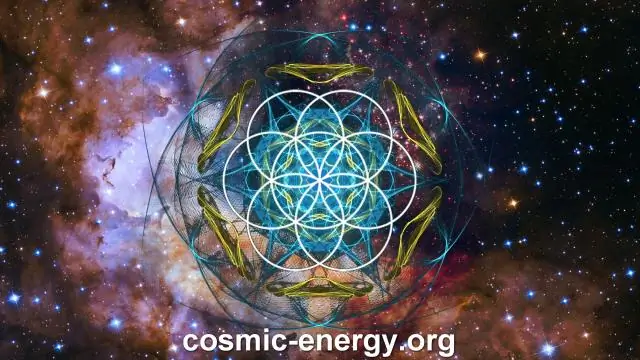
Desktop Energy Seed Lamp: Pozdrav svima, danas ću vam pokazati nešto vrlo zanimljivo. To nije robot za ubijanje ili skynet (još nije). To je stolno ambijentalno svjetlo koje koristi mrtvu alkalnu bateriju za napajanje. Ovaj dizajn može držati do 15 baterija. Koristi jedan jou
Decepticon za stolna računala: maket transformatora: 8 koraka (sa slikama)

Desktop Decepticon: Transformers Maquette: Evo još jednog malog projekta na kojem sam radio neko vrijeme, upravo sam uspio konačno to završiti! Nakon što sam zaista uživao u prvom filmu Transformersi, želio sam probati i napraviti mali model transformatora, ali nije dobio
